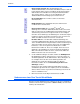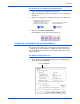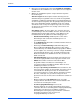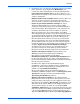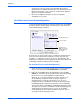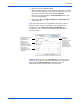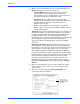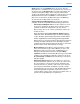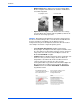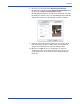Operation Manual
Scannen
50 DocuMate 262 Scanner Benutzerhandbuch
werden die gescannten Vorlagen nach dem Dateityp gruppiert
(beispielsweise nach DOC oder JPG). Wenn sie außerdem nach dem
Datum sortiert werden sollen, können Sie entsprechende Optionen
für Woche und Monat auswählen.
5. Klicken Sie auf OK, um die Optionen für die ausgewählte
Schaltfläche zu speichern.
Erstellen einer neuen Scankonfiguration
In den Scankonfigurationen können Sie die Scanauflösung, die Helligkeit,
den Modus (Farbe, Schwarz-Weiß oder Graustufen) sowie eine Reihe
anderer Einstellungen auswählen.
Beachten Sie das Schlosssymbol in den vordefinierten Konfigurationen.
Sie können die vordefinierten Konfigurationen zwar entsperren und
bearbeiten, es empfiehlt sich jedoch, die Sperren beizubehalten und
lediglich neue Konfigurationen hinzuzufügen. Auf diese Weise bleiben die
ursprünglichen Werkseinstellungen immer verfügbar.
So erstellen Sie eine neue Konfiguration:
1. Öffnen Sie das One Touch-Eigenschaftenfenster, und vergewissern
Sie sich, dass die Registerkarte Multifunktion ausgewählt ist.
2. Führen Sie einen Bildlauf durch die Anwendungen in der Liste Ziel
wählen aus, und klicken Sie auf den gewünschten Typ von Anwendung,
für den Sie eine neue Scankonfiguration erstellen möchten.
Wenn Sie eine neue Scankonfiguration erstellen, wird diese für
die Schaltflächen aufgelistet, die für die gleichen Typen von
Zielanwendungen festgelegt sind. Wenn Sie z. B. eine neue
Konfiguration für eine Schaltfläche erstellen, für die Anwendungen
zur Bildbearbeitung anzeigt werden, wird diese neue Konfiguration
auch bei allen anderen Schaltflächen für Bildbearbeitungsprogramme
aufgeführt, jedoch nicht bei Schaltflächen, für die Anwendungen zur
Textbearbeitung angezeigt werden. So können Sie bestimmte
Scankonfigurationen für bestimmte Funktionen erstellen, die nur
an geeigneter Stelle angezeigt werden.
Scankonfigurationen
Schlosssymbol
Klicken Sie auf
Neu, um eine neue
Scankonfiguration
zu erstellen.